विषयसूची:
- चरण 1: योजनाबद्ध
- चरण 2: भागों की सूची
- चरण 3: Arduino Uno
- चरण 4: सैनस्मार्ट 2-चैनल रिले मॉड्यूल
- चरण 5: संक्षिप्त मिडी अवलोकन
- चरण 6: Arduino स्केच (कार्यक्रम)
- चरण 7: पूर्ण इंटरफ़ेस
- चरण 8: तर्क प्रो एक्स
- चरण 9: सहायक संदर्भ

वीडियो: लॉजिक प्रो एक्स के लिए मिडी नियंत्रित रिकॉर्डिंग लाइट: 9 कदम (चित्रों के साथ)

2024 लेखक: John Day | [email protected]. अंतिम बार संशोधित: 2024-01-30 09:22

यह ट्यूटोरियल लॉजिक प्रो एक्स द्वारा रिकॉर्डिंग लाइट को नियंत्रित करने के लिए एक बुनियादी मिडी इंटरफ़ेस बनाने और प्रोग्राम करने के बारे में जानकारी प्रदान करता है। छवि मैक कंप्यूटर से लॉजिक प्रो एक्स चलाने वाले मैक कंप्यूटर से सैनस्मार्ट रिले तक पूरे सिस्टम का एक ब्लॉक आरेख दिखाती है। लाइट को दाईं ओर चालू और बंद करने के लिए उपयोग किया जाएगा। लॉजिक प्रो एक्स रिकॉर्डिंग शुरू या बंद होने पर MIDI डेटा भेजने के लिए कंट्रोल सरफेस नामक एक सुविधा का उपयोग करता है। एक USB से MIDI केबल कंप्यूटर को सिग्नल ले जाने के लिए MIDI इंटरफ़ेस से जोड़ता है। इंटरफ़ेस कंप्यूटर से MIDI इनपुट और आउटपुट को Arduino Uno कंट्रोलर बोर्ड से भौतिक रूप से अलग करने के लिए 6N138 ऑप्टोइसोलेटर चिप का उपयोग करता है। MIDI इंटरफ़ेस के हार्डवेयर और योजनाबद्ध आरेख के अलावा, हम तर्क प्रो X से MIDI संकेतों की व्याख्या करने के लिए उपयोग किए जाने वाले Arduino कंट्रोलर बोर्ड पर अपलोड किए गए प्रोग्राम या "Arduino स्केच" पर चर्चा करेंगे और बाद में रिले को चालू और बंद कर देंगे।
मैं अपने यूट्यूब चैनल (क्रिस फेल्टन) पर इस परियोजना को कवर करने वाले दो वीडियो पोस्ट करूंगा, जो परियोजना के निर्माण में मदद कर सकते हैं। मैं उन्हें इस ट्यूटोरियल के अंत में एम्बेड भी करूँगा। इस निर्देश के अंतिम पृष्ठ पर संदर्भ भी देखें, जो MIDI और इंटरफ़ेस सर्किट को बेहतर ढंग से समझने में बेहद मददगार होगा।
चरण 1: योजनाबद्ध

बाईं ओर MIDI इनपुट उन्मुख है जैसे कि किसी महिला, चेसिस पर लगे MIDI कनेक्टर के पीछे की ओर देख रहे हों, जहां तार जुड़े होंगे। तो मिडी कनेक्टर का फ्रंट रिसेप्टेक स्क्रीन की ओर इशारा कर रहा है। MIDI कनेक्टर का पिन 4 220 ओम रेसिस्टर से जुड़ा है, जो 1N4148 डायोड के बैंडेड साइड से जुड़ा है और ऑप्टोइसोलेटर के 2 को पिन करने के लिए है। MIDI कनेक्टर का पिन 5 बैंडेड साइड के विपरीत डायोड से और ऑप्टोइसोलेटर के 3 पिन से जुड़ा होता है। छोटे डायोड पर बैंड का पता लगाना और इसे सही ढंग से उन्मुख करना सुनिश्चित करें!
ध्यान दें कि Arduino Uno कंट्रोलर बोर्ड एक 5V आउटपुट प्रदान करता है जिसका उपयोग पिन 8 पर ऑप्टोइसोलेटर चिप और VCC पिन पर SainSmart 2 चैनल रिले बोर्ड दोनों को पावर देने के लिए किया जाता है। Arduino Uno ग्राउंड ऑप्टोइसोलेटर के पिन 5 और सैनस्मार्ट रिले बोर्ड के GND पिन से जुड़ता है। ऑप्टोइसोलेटर का पिन ७ एक १०,००० ओम रेसिस्टर के माध्यम से जमीन से बंधा हुआ है। पिन 6 पर ऑप्टोइसोलेटर का आउटपुट Arduino Uno के पिन 2 से जुड़ा है। कुछ अन्य समान सर्किट स्कीमैटिक्स इसे Arduino के पिन 0 में जा सकते हैं, लेकिन हमारा विशेष स्केच (प्रोग्राम) पिन 2 को इनपुट प्रदान करता है। Arduino Uno पर आउटपुट पिन 7 SainSmart रिले बोर्ड के IN1 पिन से जुड़ता है।
सैनस्मार्ट रिले बोर्ड पर जम्पर यथावत रहना चाहिए। दिखाए गए अनुसार दो स्क्रू कनेक्टर्स के बीच रिले आउटपुट है। जब उपयुक्त MIDI संकेत प्राप्त होता है, तो Arduino Uno पिन 7 को सकारात्मक (उच्च) बना देगा, जिससे रिले को एक प्रकाश और उसके शक्ति स्रोत के बीच एक सर्किट को बंद करने और पूरा करने और प्रकाश को चालू करने का निर्देश मिलेगा। आप कम वोल्टेज प्रकाश का उपयोग करना चाह सकते हैं ताकि 110V एसी को MIDI इंटरफ़ेस संलग्नक में न लाया जा सके, हालांकि मेरा मानना है कि इस परियोजना में प्रयुक्त सैनस्मार्ट रिले बोर्ड 110V एसी के लिए रेट किया गया है।
Arduino Uno बोर्ड पर बने बैरल कनेक्टर के माध्यम से संचालित होता है। एक मानक 9वी दीवार पर चढ़कर बिजली की आपूर्ति पर्याप्त होनी चाहिए। इनमें से अधिकांश कई बैरल युक्तियों के साथ आएंगे, जिनमें से एक Arduino पर बैरल कनेक्टर को समायोजित करेगा।
चरण 2: भागों की सूची
MIDI इंटरफ़ेस रिकॉर्डिंग लाइट के लिए भागों की सूची:
मिडी कनेक्टर: डिजिके सीपी-2350-एनडी
220 ओम 1/4 वाट रोकनेवाला: डिजिके CF14JT220RCT-ND
1N4148 डायोड: Digikey1N4148-TAPCT-ND (वैकल्पिक: 1N914, 1N916, 1N448
10k ओम 1/4 वाट रोकनेवाला: डिजिके CF14JT10K0CT-ND
470 ओम 1/4 वाट रोकनेवाला: डिजिके CF14JT470RCT-ND (मैंने इसके बजाय 2x220 का उपयोग किया)
6N138 Optoisolator: Digikey 751-1263-5-ND (फ्राई - NTE3093 भाग#: 1001023)
Arduino Uno - R3+: OSEPP (OSEPP.com) और फ्राई: #7224833
SainSmart 2-चैनल 5V रिले मॉड्यूल: यह Amazon पर पाया जा सकता है। आप स्टूडियो में साइलेंट ऑपरेशन के लिए 5-12V के इनपुट के साथ सॉलिड स्टेट रिले को स्थानापन्न कर सकते हैं। शारीरिक रिले जोर से है।
ब्रेड बोर्ड: फ्राई का इलेक्ट्रॉनिक्स या अन्य
जम्पर तार: फ्राई का इलेक्ट्रॉनिक्स या अन्य। मैं SchmartBoard का उपयोग करता हूं -
9वी डीसी दीवार एडाप्टर बिजली की आपूर्ति: फ्राई या अन्य (आमतौर पर 600-700 एमए की आपूर्ति, अक्सर 3-12 वोल्ट विभिन्न वोल्टेज प्रदान करने के लिए समायोजित किया जा सकता है और विभिन्न युक्तियों के साथ आता है। उदाहरण: फ्राई का 7742538)
USB केबल A-B: स्केच (प्रोग्राम) अपलोड करने के लिए आपके कंप्यूटर को Arduino बोर्ड से जोड़ने के लिए उपयोग किया जाता है। फ्राई का इलेक्ट्रॉनिक्स या अन्य
संलग्नक: फ्राई का इलेक्ट्रॉनिक्स या अन्य। मैंने माइकल्स आर्ट्स एंड क्राफ्ट्स शॉप के एक बॉक्स का इस्तेमाल किया।
बोर्ड माउंट करने के लिए नट, बोल्ट और स्पेसर: फ्राई का इलेक्ट्रॉनिक्स या अन्य
रिकॉर्डिंग लाइट: कोई भी लाइट काम करेगी। अधिमानतः कम वोल्टेज की आपूर्ति के साथ कुछ ताकि आपको 110V एसी को मिडी एनक्लोजर रिले में चलाने की आवश्यकता न हो। मैंने बैटरी से चलने वाली, लाल, इमरजेंसी लाइट का इस्तेमाल किया, जो मुझे फ्राई में सस्ती लगी, लेकिन आपको कुछ ज्यादा पसंद आ सकता है।
चरण 3: Arduino Uno

Arduino Uno बोर्ड के बाईं ओर 9V बिजली की आपूर्ति के लिए एक बैरल कनेक्टर है। एक साधारण दीवार पर चढ़कर बिजली की आपूर्ति पर्याप्त होनी चाहिए (भागों की सूची देखें)। पावर कनेक्टर के ऊपर बड़ा मेटल पोर्ट USB केबल A-B के लिए USB पोर्ट है। यह Arduino Uno को आपके कंप्यूटर से जोड़ता है ताकि स्केच (प्रोग्राम) अपलोड किया जा सके। एक बार प्रोग्राम Arduino Uno पर अपलोड हो जाने के बाद, केबल को डिस्कनेक्ट किया जा सकता है। ध्यान दें कि आप Arduino Uno बोर्ड के अंत को पावर कनेक्टर और USB पोर्ट के साथ बाड़े के किनारे पर माउंट करना चाहेंगे, ताकि आप उद्घाटन को काट सकें और उन तक आसानी से पहुंच सकें। 6N138 ऑप्टोइसोलेटर चिप और सैनस्मार्ट रिले बोर्ड को शक्ति प्रदान करने के लिए आप चित्र के निचले भाग में 5V पिन और GND पिन का उपयोग करेंगे। ऑप्टोइसोलेटर आउटपुट प्राप्त करने वाला पिन 2 और रिले में जाने वाला पिन 7 चित्र के शीर्ष पर है। SchmartBoard जम्पर वायर, हेडर और वायर हाउसिंग बनाता है जिसे Arduino Uno बोर्ड में जोड़ा जा सकता है। ये हेडर और अलग-अलग लंबाई के पूर्वनिर्मित जम्पर तार अलग-अलग मॉड्यूल को संलग्न करना आसान बनाते हैं और कुछ मिलाप समय बचा सकते हैं। यदि आपके पास फ्राई का इलेक्ट्रॉनिक्स है, तो आप हेडर, जम्पर वायर और कनेक्टर उपलब्ध होने का अंदाजा लगाने के लिए उस गलियारे को ब्राउज़ कर सकते हैं, जहां उनके पास Arduino डिवाइस और अन्य छोटे प्रोजेक्ट या रोबोटिक्स हैं। यह भी देखें:
चरण 4: सैनस्मार्ट 2-चैनल रिले मॉड्यूल

Arduino Uno के पिन 7 से आउटपुट चित्र के बाईं ओर सैनस्मार्ट रिले बोर्ड के IN1 पिन से जुड़ता है। Arduino Uno से आपूर्ति की गई 5v VCC से जुड़ती है। Arduino Uno और SainSmart Relay Board के GND पिन को भी एक साथ जोड़ा जाना चाहिए। तस्वीर में दिखाए गए अनुसार सेनस्मार्ट रिले बोर्ड पर जम्पर बना हुआ है। रिले आउटपुट शीर्ष रिले पर शीर्ष दो स्क्रू कनेक्टर हैं क्योंकि यह इस चित्र में उन्मुख है। दो स्क्रू कनेक्टर चित्र के शीर्ष दाईं ओर हैं। एक स्क्रू कनेक्टर प्रकाश से जुड़ा होता है, जो तब प्रकाश के शक्ति स्रोत के एक तरफ से जुड़ा होता है और फिर रिले पर दूसरे स्क्रू कनेक्टर से जुड़ा होता है ताकि जब यह बंद हो जाए, तो प्रकाश को बिजली की आपूर्ति की जाती है और यह प्रकाशित होता है। मैंने रिले आउटपुट स्क्रू को बाड़े पर लगे 1/4 फ़ोनो प्लग से जोड़ा, जो तब वास्तविक प्रकाश से जुड़ा होता है और यह बैटरी पावर स्रोत होता है। इससे मुझे इंटरफ़ेस संलग्नक से प्रकाश को आसानी से डिस्कनेक्ट करने की अनुमति मिलती है।
यह सैनस्मार्ट रिले बोर्ड एक भौतिक रिले है, इसलिए यह रिकॉर्डिंग स्टूडियो की सेटिंग में कुछ हद तक जोर से है। इसके बजाय एक ठोस राज्य रिले का उपयोग करने के लिए एक शांत विकल्प होगा।
चरण 5: संक्षिप्त मिडी अवलोकन
मिडी - संगीत वाद्ययंत्र डिजिटल इंटरफ़ेस
नोट: MIDI के अधिक विस्तृत विवरण के लिए विषय पर अमांडा गसैई के निर्देश देखें:https://www.instructables.com/id/Send-and-Receive-M…
यह MIDI प्रारूप का एक संक्षिप्त अवलोकन है जो यह समझने में मदद करेगा कि कैसे Arduino स्केच (प्रोग्राम) रिले को नियंत्रित करने के लिए और बाद में रिकॉर्डिंग लाइट को नियंत्रित करने के लिए Logic Pro X द्वारा भेजे गए MIDI डेटा का उपयोग करता है।
MIDI जानकारी बाइट्स में भेजी जाती है, जो 8 बिट्स ('xxxxxxxx') से बनी होती है।
बाइनरी में, प्रत्येक बिट या तो '0' या '1' होता है।
पहली बाइट एक स्टेटस या कमांड बाइट है, जैसे 'नोट-ऑन', 'नोट-ऑफ', 'आफ्टरटच' या 'पिच बेंड'। कमांड बाइट के बाद आने वाले बाइट्स डेटा बाइट्स हैं जो कमांड के बारे में अधिक जानकारी प्रदान करते हैं।
Status या Command बाइट हमेशा 1: 1sssnnnn से शुरू होते हैं
कमांड बाइट्स कमांड के लिए पहले 4 बिट्स (1sss) और चैनल के लिए अंतिम 4 बिट्स (nnnn) में डेटा रखता है।
आइए एक उदाहरण के रूप में चैनल 2 पर भेजे गए 'नोट-ऑन' कमांड बाइट का उपयोग करें:
यदि कमांड बाइट है: 10010001
बाइट 1 से शुरू होता है और कमांड बाइट के रूप में व्याख्या की जाती है
यह जानते हुए कि यह एक कमांड बाइट है, मिडी पहली छमाही को 10010000. के रूप में लेता है
यह = १४४ दशमलव में, जो 'नोट-ऑन' के लिए कमांड वैल्यू है
बाइट के दूसरे भाग को तब 00000001. के रूप में व्याख्यायित किया जाता है
यह = 1 दशमलव में, जिसे मिडी चैनल '2' माना जाता है
डेटा बाइट्स कमांड बाइट्स का पालन करेंगे और हमेशा 0: 0xxxxxxx से शुरू होंगे
नोट-ऑन कमांड बाइट के मामले में, 2 और डेटा बाइट भेजे जाते हैं। एक पिच (नोट) के लिए और एक वेग (वॉल्यूम) के लिए।
लॉजिक प्रो एक्स रिकॉर्डिंग लाइट कंट्रोल सरफेस रिकॉर्डिंग शुरू या बंद होने पर निम्नलिखित MIDI डेटा भेजता है:
प्रारंभ (लाइट ऑन): कमांड बाइट 'नोट-ऑन'/मिडी चैनल, पिच बाइट पर ध्यान नहीं दिया गया, वेलोसिटी बाइट = 127
स्टॉप्ड (लाइट ऑफ): कमांड बाइट 'नोट-ऑन'/मिडी चैनल, पिच बाइट पर ध्यान नहीं दिया गया, वेलोसिटी बाइट = 0
ध्यान दें कि मिडी कमांड हमेशा 'नोट-ऑन' होता है और यह वेलोसिटी है जो लाइट को चालू या बंद करने के लिए बदलता है। हमारे आवेदन में पिच बाइट का उपयोग नहीं किया जाता है।
चरण 6: Arduino स्केच (कार्यक्रम)
संलग्न दस्तावेज़ MIDI इंटरफ़ेस को चलाने के लिए Arduino Uno बोर्ड में लोड किए गए वास्तविक स्केच की एक पीडीएफ फाइल है। स्टाफ़न मेलिन द्वारा लिखित एक मिडी ट्यूटोरियल है जो इस स्केच के आधार के रूप में कार्य करता है:
libremusicproduction.com/tutorials/arduino-…
USB केबल A-B का उपयोग करके Arduino Uno बोर्ड में स्केच को संपादित करने और लोड करने के लिए आपको अपने कंप्यूटर (https://www.arduino.cc/) पर मुफ्त Arduino सॉफ़्टवेयर डाउनलोड करना होगा।
मैंने अपने YouTube चैनल (Chris Felten) पर दो ट्यूटोरियल वीडियो भी बनाए और पोस्ट किए जो इस प्रोजेक्ट पर जाते हैं और Arduino स्केच को अधिक विस्तार से समझाते हैं। यदि आप MIDI इंटरफ़ेस बनाने और इसे प्रोग्रामिंग करने में रुचि रखते हैं, तो दो संबद्ध वीडियो मददगार हो सकते हैं।
चरण 7: पूर्ण इंटरफ़ेस


मैंने माइकल्स आर्ट्स एंड क्राफ्ट्स के एक लकड़ी के बक्से में MIDI इंटरफ़ेस रखने का विकल्प चुना। सुविधाजनक और सस्ती होने पर, भौतिक रिले स्विच होने पर लकड़ी का बक्सा एक टक्कर उपकरण की तरह काम करता है! स्विचिंग शोर से छुटकारा पाने के लिए एक ठोस राज्य रिले एक सार्थक सुधार होगा।
बाईं ओर बॉक्स के अंत में Arduino Uno कनेक्शन पर ध्यान दें। यूएसबी पोर्ट और पावर कनेक्टर तक पहुंच प्रदान करने के लिए छेद काट दिए गए थे। महिला चेसिस माउंट मिडी कनेक्टर को बॉक्स के अंत में भी देखा जा सकता है।
अंदर की तस्वीर भी है। जबकि परियोजना को आसानी से एक छिद्रित ब्रेडबोर्ड पर एक साथ तारित किया जा सकता था, मेरे पास अतिरिक्त तांबे का बोर्ड और नक़्क़ाशी सामग्री थी इसलिए मैंने परियोजना के लिए एक मुद्रित सर्किट बोर्ड बनाया। मैंने इंटरफ़ेस बोर्ड, Arduino Uno और SainSmart Relay बोर्ड को जोड़ने के लिए SchmartBoard (https://schmartboard.com/wire-jumpers/) से पूर्वनिर्मित जम्पर तारों और हेडर का उपयोग किया।
चरण 8: तर्क प्रो एक्स
लॉजिक प्रो एक्स में कंट्रोल सरफेस नामक एक फीचर है। इनमें से एक रिकॉर्डिंग लाइट कंट्रोल सरफेस है जो एक बार इंस्टाल हो जाने पर मिडी सिग्नल भेजेगा जब रिकॉर्डिंग सशस्त्र, शुरू और बंद हो जाएगी। आप शीर्ष मेनू बार पर 'लॉजिक प्रो एक्स' और उसके बाद 'कंट्रोल सर्फेस' और 'सेटअप' पर क्लिक करके नियंत्रण सतह स्थापित कर सकते हैं। इससे एक नया डायलॉग बॉक्स खुलेगा। फिर 'इंस्टॉल' ड्रॉप डाउन पर क्लिक करके, आप सूची में रिकॉर्डिंग लाइट नियंत्रण ढूंढ सकते हैं और उसे जोड़ सकते हैं। इस इंटरफ़ेस के लिए काम करने के लिए लॉजिक प्रो एक्स रिकॉर्डिंग लाइट कंट्रोल सरफेस पैरामीटर को कैसे सेट करें, इसकी पूरी व्याख्या प्राप्त करने के लिए YouTube पर मेरे MIDI नियंत्रित रिकॉर्डिंग लाइट वीडियो पर एक नज़र डालना उचित है।
चरण 9: सहायक संदर्भ

अमांडा गैसाई द्वारा Arduino के साथ MIDI भेजें और प्राप्त करें:
www.instructables.com/id/Send-and-Receive-M…
स्टाफ़न मेलिन द्वारा ट्यूटोरियल में Arduino और MIDI:
libremusicproduction.com/tutorials/arduino-…
सिफारिश की:
एक्स-बॉक्स रॉक बैंड ड्रम को मिडी स्टैंड अलोन इलेक्ट्रॉनिक ड्रम में बदलें: 4 कदम (चित्रों के साथ)

एक्स-बॉक्स रॉक बैंड ड्रम को मिडी स्टैंड अलोन इलेक्ट्रॉनिक ड्रम में बदल दें। इसे एक स्टैंडअलोन इलेक्ट्रिक ड्रम सेट में बदल दें। पीजो सेंसर से एनालॉग वैल्यू को पढ़ना और उसे मिडी कॉमन में बदलना
पवन नियंत्रित मिडी उपकरण बनाएं: 5 कदम (चित्रों के साथ)

पवन-नियंत्रित मिडी उपकरण बनाएं: यह परियोजना 'क्रिएटिव इलेक्ट्रॉनिक्स', मैलागा विश्वविद्यालय, दूरसंचार स्कूल में एक BEng इलेक्ट्रॉनिक्स इंजीनियरिंग के चौथे वर्ष के मॉड्यूल को प्रस्तुत की गई थी। मूल विचार बहुत पहले पैदा हुआ था, क्योंकि मेरे साथी एलेजांद्रो ने आधे से ज्यादा खर्च
ARUPI - साउंडस्केप पारिस्थितिकीविदों के लिए एक कम लागत वाली स्वचालित रिकॉर्डिंग इकाई / स्वायत्त रिकॉर्डिंग इकाई (ARU): 8 चरण (चित्रों के साथ)

ARUPI - साउंडस्केप इकोलॉजिस्ट के लिए एक कम लागत वाली स्वचालित रिकॉर्डिंग यूनिट / स्वायत्त रिकॉर्डिंग यूनिट (ARU): यह निर्देश एंथोनी टर्नर द्वारा लिखा गया था। इस परियोजना को स्कूल ऑफ कंप्यूटिंग, केंट विश्वविद्यालय में शेड से बहुत मदद के साथ विकसित किया गया था (श्री डैनियल नॉक्स एक बड़ी मदद थे!)। यह आपको दिखाएगा कि एक स्वचालित ऑडियो रिकॉर्डिंग यू कैसे बनाया जाए
एक्स-रे लाइट: 7 कदम (चित्रों के साथ)
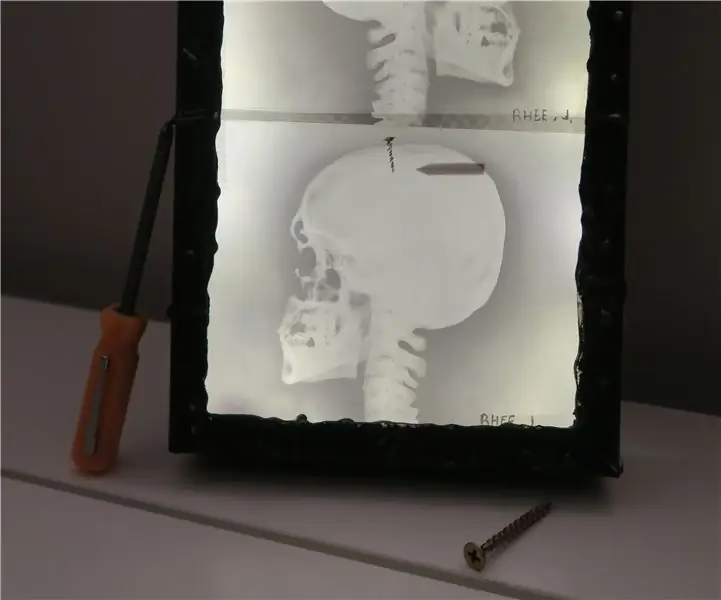
एक्स-रे लाइट: हेलोवीन सजावट के लिए एक्स-रे बहुत अच्छे और सही हैं। इस भयानक सजावट को बनाने के लिए आपको अपने सिर की जांच करने की आवश्यकता नहीं है, आपको बस एक्स-रे एसीटेट पेपर के एक पैकेट की आवश्यकता है (मुझे शिल्प की दुकान पर लगभग $ 8 का एक पैक मिला, उनके पास अन्य है
फाइनल कट प्रो एक्स ट्रांजिशन प्रीसेट कैसे स्थापित करें: 10 कदम

फ़ाइनल कट प्रो एक्स ट्रांज़िशन प्रीसेट कैसे स्थापित करें: आवश्यकताएँ: ऐप्पल कंप्यूटर / लैपटॉपफ़ाइनल कट प्रो एक्स वांछित फ़ाइनल कट प्रो एक्स ट्रांज़िशन प्रीसेट डाउनलोड करने के लिए स्थापित ब्राउज़र
